BIM软件安装全流程解析
BIM(建筑信息模型)软件是建筑、工程行业的核心工具,合理安装是确保其高效运行的基础,本文将详细讲解BIM软件的安装步骤,覆盖从准备到配置的全过程,帮助用户快速上手。
**一、安装前的准备工作
1、确认系统兼容性

BIM软件对硬件及操作系统要求较高,以主流软件(如Revit、Archicad)为例,建议最低配置:
- 操作系统:Windows 10 64位专业版
- CPU:Intel i7多核处理器
- 内存:16GB及以上
- 显卡:支持DirectX 11的独立显卡
- 硬盘空间:至少预留50GB
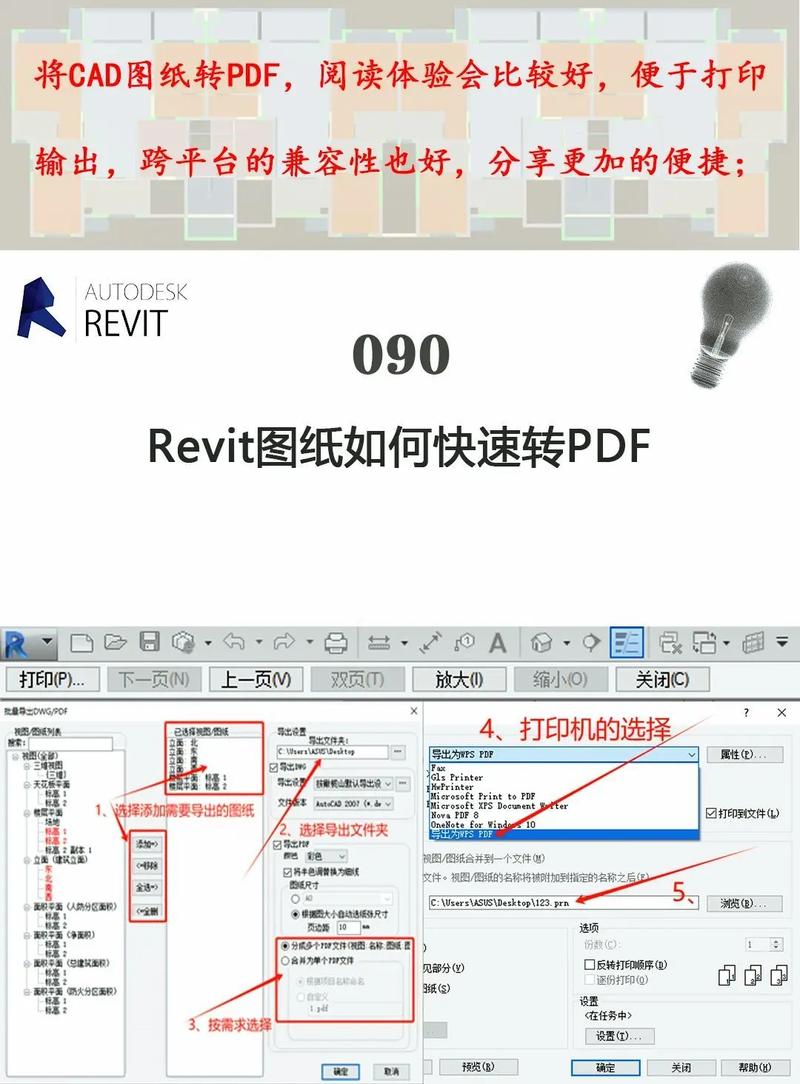
部分软件可能要求.NET Framework或特定运行库,需提前在官网查询具体要求。
2、获取安装包及许可证
正版途径:通过软件官网或授权经销商购买,确保获得合法激活码。
试用版:多数BIM软件提供30天免费试用,适合短期需求。
- 注意:避免使用来源不明的安装包,防止病毒或功能缺失。
3、关闭安全防护软件
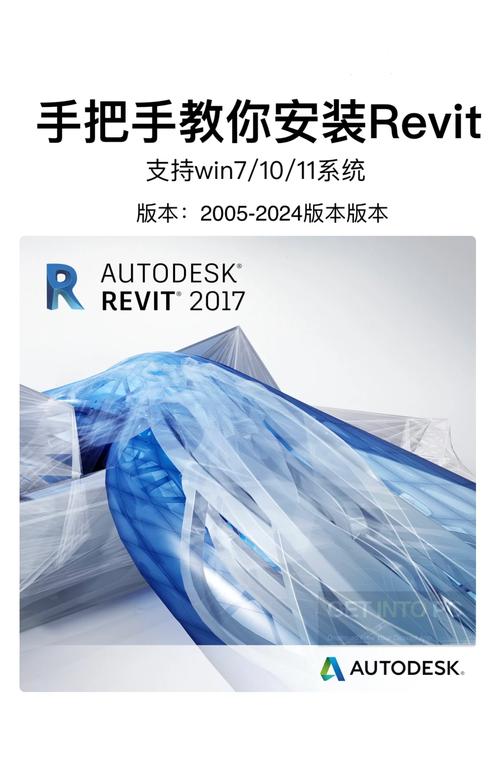
安装过程中,杀毒软件可能误判安装程序为风险文件,导致安装失败,建议暂时关闭防火墙或杀毒软件,并在完成后重新启用。
**二、安装步骤详解
以Autodesk Revit为例,具体流程如下:
1、启动安装程序
- 解压下载的安装包,双击运行“Setup.exe”。
- 选择安装语言及安装位置,建议默认路径(C盘),若需更改路径,需确保目标磁盘剩余空间充足。
2、选择安装组件
- 主程序必选,附加组件(如材质库、本地化包)按需勾选。
- 若硬盘空间有限,可跳过非必要组件,后续通过“修改安装”功能补充。
3、配置安装选项
- 勾选“创建桌面快捷方式”,便于快速启动。
- 部分软件需提前配置用户权限,建议使用管理员账户操作。
4、等待安装完成
- 安装时长约20-60分钟,取决于硬件性能。
- 过程中勿强制中断,避免文件损坏。
**三、激活与基础配置
1、产品激活
- 打开软件,输入正版序列号及激活码。
- 若使用试用版,跳过此步骤,但需在30天内完成激活。
2、设置用户偏好
界面布局:根据习惯调整工具栏位置,如将常用功能(墙体、门窗)置顶。
快捷键:自定义快捷键可提升操作效率,例如将“保存”设为“Ctrl+S”。
项目模板:加载企业或行业标准模板,统一图纸输出格式。
3、更新与补丁
- 首次启动后,检查软件更新,安装最新补丁以修复漏洞或兼容性问题。
**四、常见问题及解决方案
1、安装失败提示“缺少组件”
- 原因:未安装Visual C++运行库或.NET Framework。
- 解决:从微软官网下载对应版本,手动安装后重试。
2、软件启动卡顿或闪退
- 原因:显卡驱动不兼容或内存不足。
- 解决:更新显卡驱动至最新版本;关闭后台占用内存的程序。
3、许可证无效或过期
- 原因:激活码输入错误或试用期结束。
- 解决:核对激活码;联系官方客服续期或购买新许可。
**五、注意事项
1、定期备份配置文件
BIM软件的个性化设置(如族库、材质库)建议导出保存,避免重装时丢失。
2、避免多版本共存
同一台设备不建议安装多个版本的BIM软件,可能引发冲突,若需测试新版本,可使用虚拟机环境。
3、硬件升级建议
若频繁出现卡顿,可优先升级内存与显卡,显著提升大型模型处理能力。
BIM软件的安装并非复杂任务,但细节决定使用体验,建议初次安装时严格遵循流程,遇到问题优先查阅官方文档或联系技术支持,对于行业从业者,掌握安装技巧仅是第一步,后续还需持续学习软件功能,才能真正发挥BIM技术在项目中的价值。









评论列表 (2)
正确安装BIM软件并配置运行环境,需先选择适合的软件和操作系统版本,遵循官方指南进行下载、解压及注册步骤后重启电脑确保环境变量设置无误即可运行成功!
2025年05月18日 20:02正确安装BIM软件需遵循官方指南,配置运行环境需确保系统兼容性和硬件要求。
2025年06月16日 13:42